Come annullare l'abbonamento a Apple Music (o Any other)

Apple Music è stato lanciato di recente con un sacco di fanfara e hype. Finora le recensioni sono abbastanza positive, e la prova gratuita di 3 mesi è un ottimo punto di vendita, ma a un certo punto potresti decidere di non voler pagare per questo e di dover annullare.
Se sei ancora chiedendoti cosa sia la musica di Apple o non sai se vuoi fare il salto, assicurati di dare un'occhiata al nostro articolo. Iscriversi ad Apple Music è un gioco da ragazzi. Nella versione più recente di iTunes, rilasciata il 30 giugno, è facile aggiungere un abbonamento in pochi minuti.
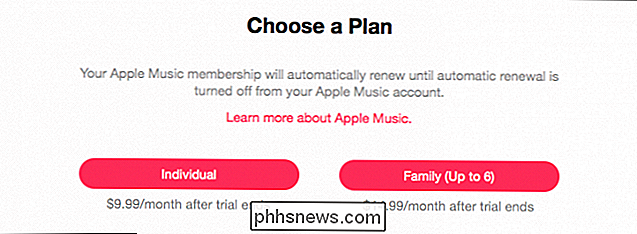
Una volta effettuato l'accesso, l'abbonamento si rinnoverà automaticamente ogni mese a meno che tu non decida di annullarlo prima del inizia il prossimo ciclo di fatturazione.
Annullamento delle iscrizioni su iTunes per il desktop
Se utilizzi iTunes su un computer desktop, quindi per annullare Apple Music o qualsiasi altro abbonamento auto-rinnovante, fai prima clic sul tuo account in alto della finestra di iTunes, quindi fare clic su "Informazioni account".
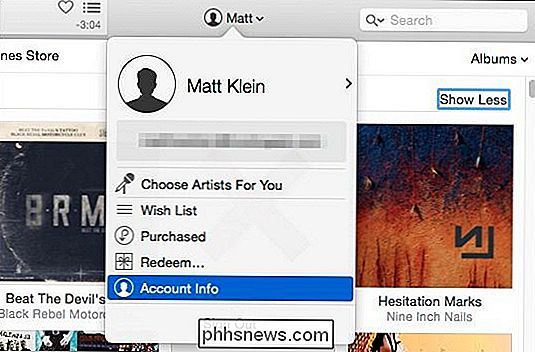
Sarà necessario inserire la password ID Apple per accedere alle informazioni dell'account. Una volta che sei nella pagina delle informazioni del tuo account, scorri verso il basso fino a Impostazioni e fai clic su "Gestisci" accanto a Iscrizioni.
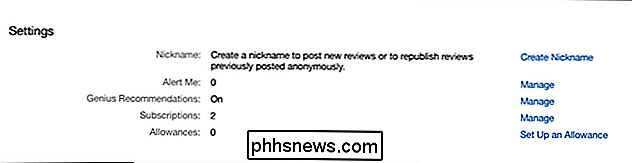
Ora vedi tutti i tuoi vari abbonamenti a cui sei iscritto o che sei stato iscritto. Fai clic su "Modifica" accanto all'appartenenza a Apple Music.
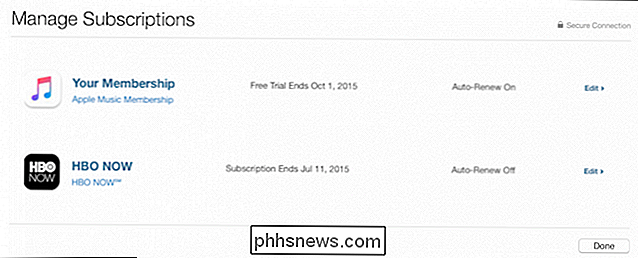
Se sono disponibili opzioni di rinnovo, puoi rivederle e apportare modifiche. Per esempio qui possiamo passare a un piano Famiglia per $ 14,99 al mese. Tuttavia, per annullare l'abbonamento a Apple Music, fai clic su "Off" accanto a Rinnovo automatico.
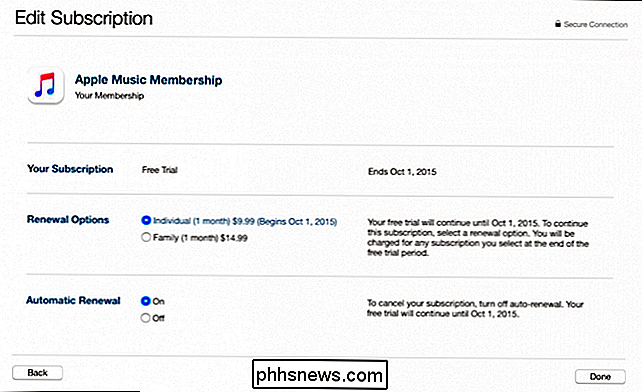
Quando sei pronto, fai clic su "Fine" e quando la tua prova gratuita di Apple Music termina l'abbonamento verrà annullato e non ti verrà addebitato alcun costo .
Annullamento dell'abbonamento su un dispositivo iOS
Su qualsiasi dispositivo iOS come un iPad o iPhone, apri le Impostazioni e tocca "iTunes & App Store", quindi tocca il tuo ID Apple.
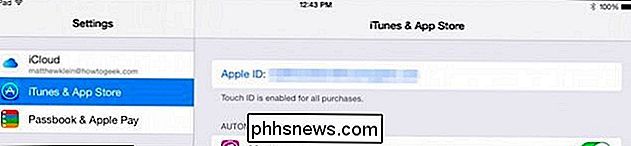
Avanti tocca "Visualizza Apple ID "nella finestra di dialogo a comparsa risultante e inserisci la tua password per accedere alle informazioni del tuo account.
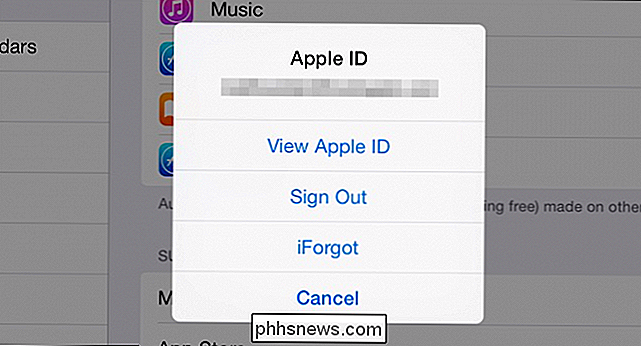
Sotto l'intestazione Abbonamenti fai clic su" Gestisci ".

Ora vedrai tutti i tuoi abbonamenti elencati e il loro stato attuale, tocca poi l'abbonamento che desideri annullare.
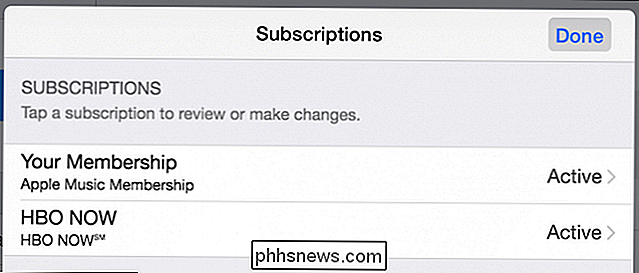
Anche in questo caso, come su iTunes, vedrai i dettagli dell'abbonamento e potrai modificare le opzioni di rinnovo. Accanto a "Rinnovo automatico" dovrai toccare il pulsante su "Off" per annullare l'abbonamento.
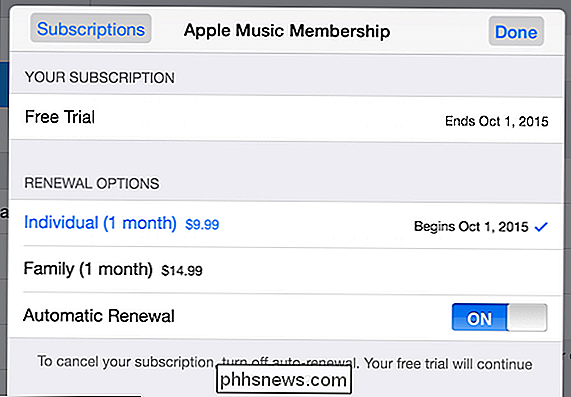
Al termine, tocca "Fine" per uscire e non ti verrà addebitato alcun costo per Apple Music (o qualsiasi altra iscrizione
CORRELATO: Che cos'è Apple Music e come funziona?
Che tu sia o meno un credente di Apple Music dipende in gran parte dalla tua fedeltà ai servizi di streaming esistenti e anche se possiedi un dispositivo Apple.
Se utilizzi Android, dovrai aspettare un po 'prima che l'app arrivi per il tuo dispositivo, il che significa che se ti iscrivi per la versione di prova gratuita in questo momento, lo stai davvero sprecando se ti piace portare la tua musica in streaming mentre sei in giro con te.
D'altra parte, se hai già deciso di provarlo, goditi la tua musica gratis tre mesi e sapere che è possibile annullare in qualsiasi momento utilizzando i metodi sopra descritti. Se hai commenti o domande che vorresti condividere con noi, ti preghiamo di lasciare il tuo feedback nel nostro forum di discussione.

Il modo migliore per passare a un nuovo indirizzo email
Hai ancora un antico indirizzo email prodigy.net o aol.com che stai finalmente rinunciando? O forse hai utilizzato un indirizzo email universitario o universitario per diversi anni e vuoi passare a un indirizzo email permanente prima di laurearti? O forse quando ti sei registrato per il servizio Internet, hai finito per utilizzare un indirizzo email ISP come cox

Cambia Visualizza l'editor del codice sorgente in IE 8 a 11
Hai mai visto il codice sorgente di una pagina Web in Internet Explorer? Ogni pagina web che visualizzi su Internet è in realtà solo codice scritto in varie lingue come HTML, CSS, Javascript e altro. Tutti questi elementi si combinano per creare una pagina web che puoi visualizzare e interagire con.P



